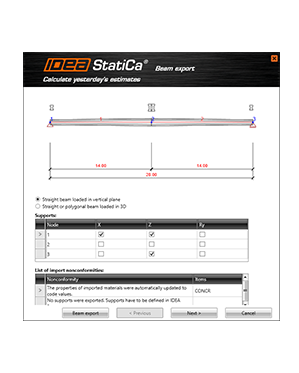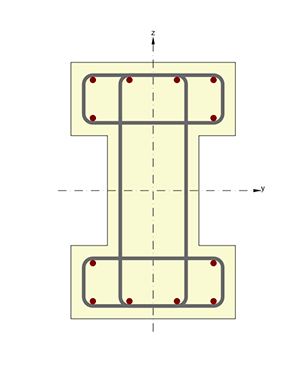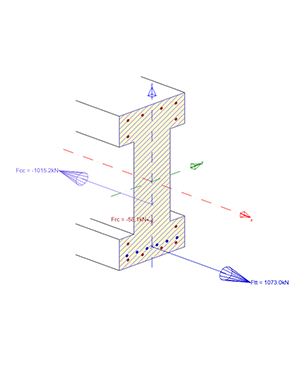IDEA StatiCa fonctionne avec votre logiciel SCIA Engineer. Vous pouvez sélectionner n'importe quelle poutre en béton dans SCIA Engineer et l'exporter vers IDEA StatiCa pour vérification. Les données exportées comprennent des poutres, sections transversales et efforts internes. IDEA StatiCa et SCIA Engineer vous donnent un flux de travail efficace pour votre conception en béton qui vous gagne du temps et de l'argent.
Flux de travail de SCIA Engineer vers IDEA StatiCa
Vidéos sur le lien BIM avec SCIA Engineer
Tutoriels sur le lien BIM avec SCIA Engineer
Tutoriel pour IDEA StatiCa et SCIA Engineer
Liens essentiels
Tutoriel IDEA StatiCa et SCIA Engineer
Flux de travail entre SCIA Engineer et IDEA StatiCa
À propos du plug-in SCIA Engineer
Vous pouvez sélectionner n'importe quel élément ou partie en béton du modèle SCIA Engineer et l'exporter vers IDEA StatiCa pour la conception structurale. Tous les éléments, sections transversales et efforts internes sont complètement synchronisés si le modèle change dans SCIA Engineer. IDEA StatiCa et SCIA Engineer vous donnent un flux de travail efficace pour votre conception en béton qui vous gagne du temps, réduit au minimum les erreurs et offre des possibilités d'optimisation.
Il y a deux possibilités pour relier IDEA StatiCa et SCIA Engineer.
SCIA Engineer vers IDEA StatiCa BEAM
La première est de relier la poutre sélectionnée directement depuis SCIA Engineer à IDEA StatiCa Beam où il est possible d'effectuer la conception complexe de ferraillage ou précontrainte, y compris l'analyse dépendante du temps.
Vidéo sur le lien BIM avec SCIA Engineer
SCIA Engineer vers IDEA StatiCa Checkbot
La deuxième option est d'exporter une partie de la structure ou la structure entière vers IDEA StatiCa Member par Checkbot.
Le lien BIM est géré par Checkbot – une application pour la gestion des flux de travail BIM. Cela signifie que vous pouvez :
- Exporter et synchroniser les éléments avec aise
- Avoir du contrôle complet sur tous vos éléments importés
- Avoir une liste claire de tous les articles importés, y compris leur statut vérifié/pas vérifié
- Visualiser les éléments importés en 3D
- Utiliser un tableau de conversion pour les matériaux et sections transversales
- Gérer les combinaisons de charge
Lire plus sur le fonctionnement de Checkbot.
Comment démarrer
Il ne vous faut rien de spécial pour démarrer – juste téléchargez et installez les deux applications sur le même ordinateur et activez le lien BIM en quelques simples pas. Ensuite, vous pouvez commencer à exporter et concevoir les éléments en béton immédiatement !